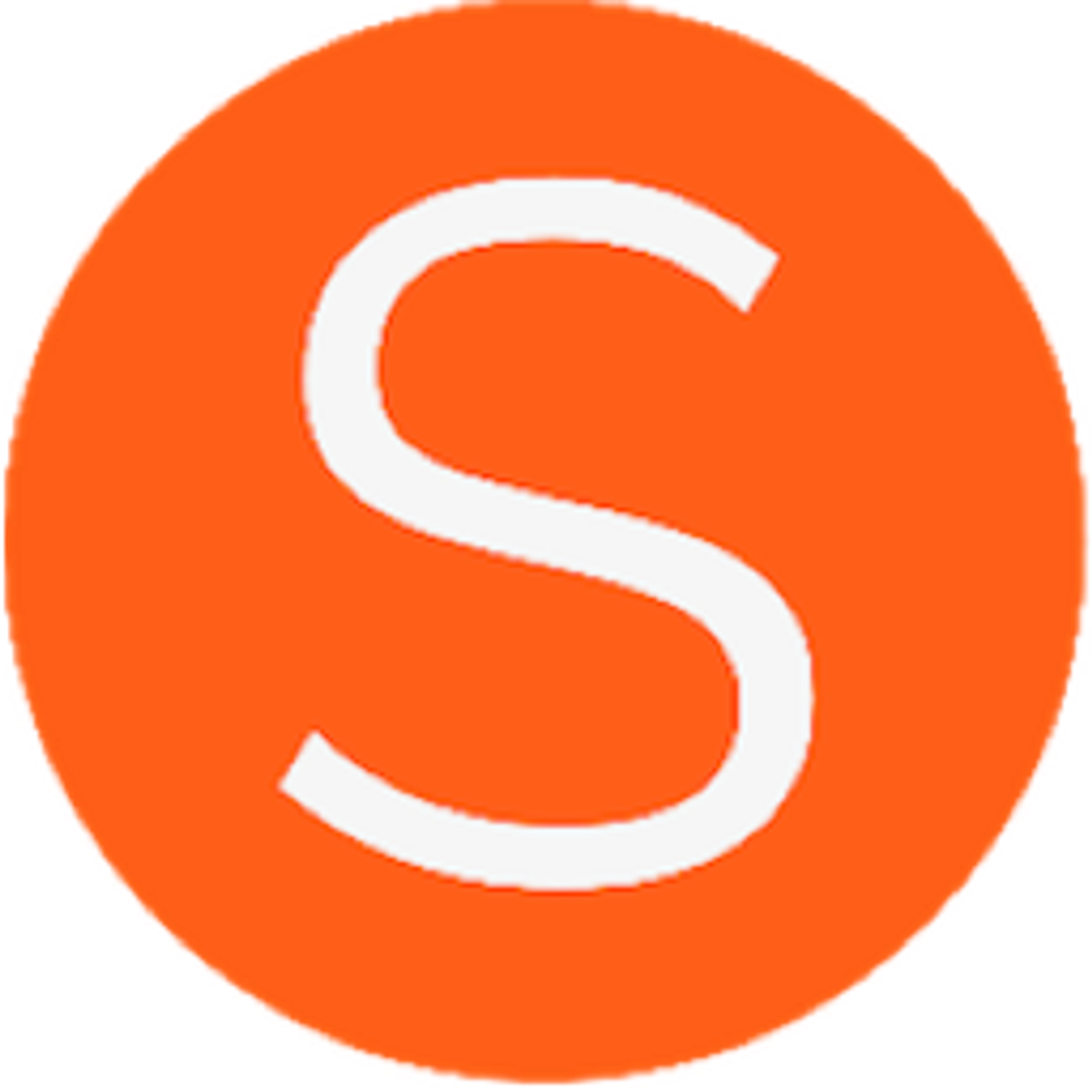步驟說明
- 請先從 如何下載/填寫 (新版)「大量新增商品」範本? 下載大量新增商品範本, 或者 使用蝦皮資料匯出商品資料時,裡面也會有自訂浮水印相關的欄位。

- 在自訂浮水印的欄位填入 『浮水印圖檔』在您的圖片資料夾中的相對位置 浮水印圖檔僅支援圖檔格式為JPG/JPEG/PNG,檔案大小不可超過1mb。 (注意: 當您選擇使用自訂浮水印,則代表商品圖片, 商品描述圖片,規格圖片,尺寸表等 商品相關圖檔都會被加上指定的浮水印)
- 在浮水印透明度,設定浮水印要顯示的透明度,可以填入數值有: 20,40,60,80,100 其中一種數值 20為最透明, 100則為完全不透明 ,以下為不同透明度的浮水印圖片範例



4.在浮水印位置,設定浮水印要出現的位置,可以填入的數值有: 中間,上,下,左,右,右上,左上,右下,左下,以下為不同位置的浮水印圖片範例:









5.確認浮水印的設定都正確後,點擊『上傳』新增商品。

6.上傳完成,可以在新增的商品圖檔上,看到浮水印都加在圖片上了。